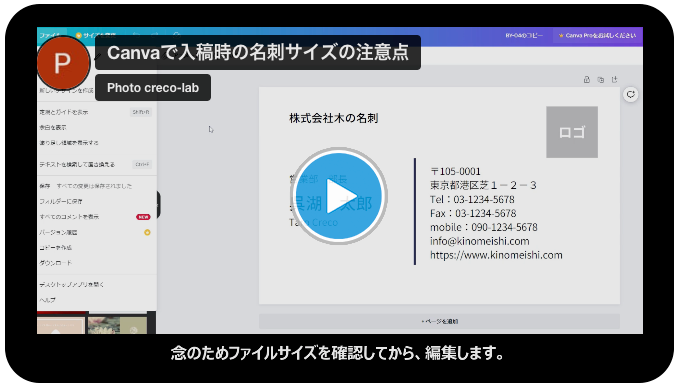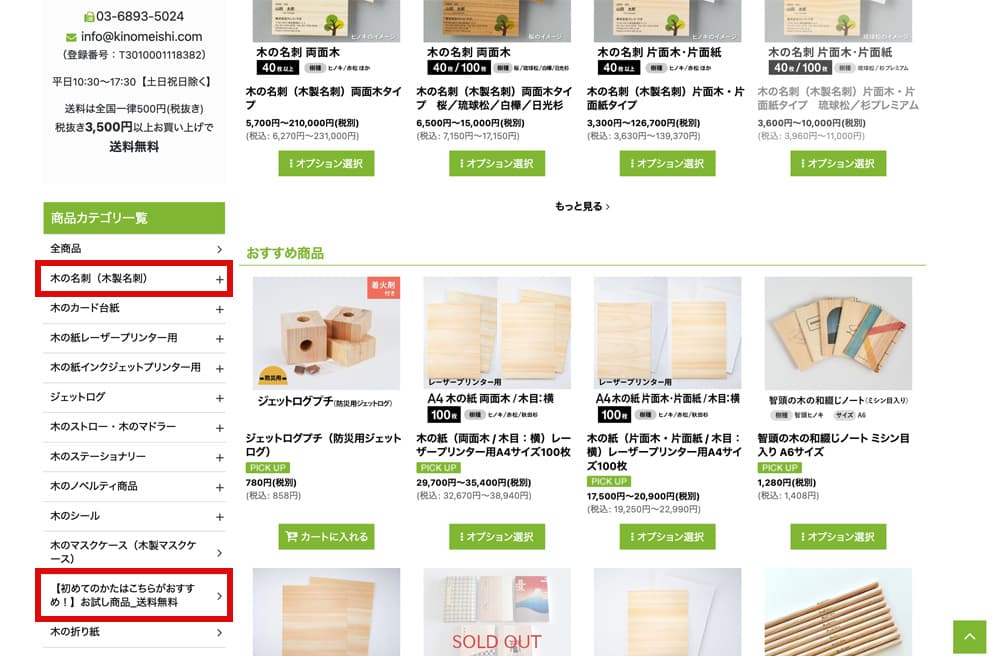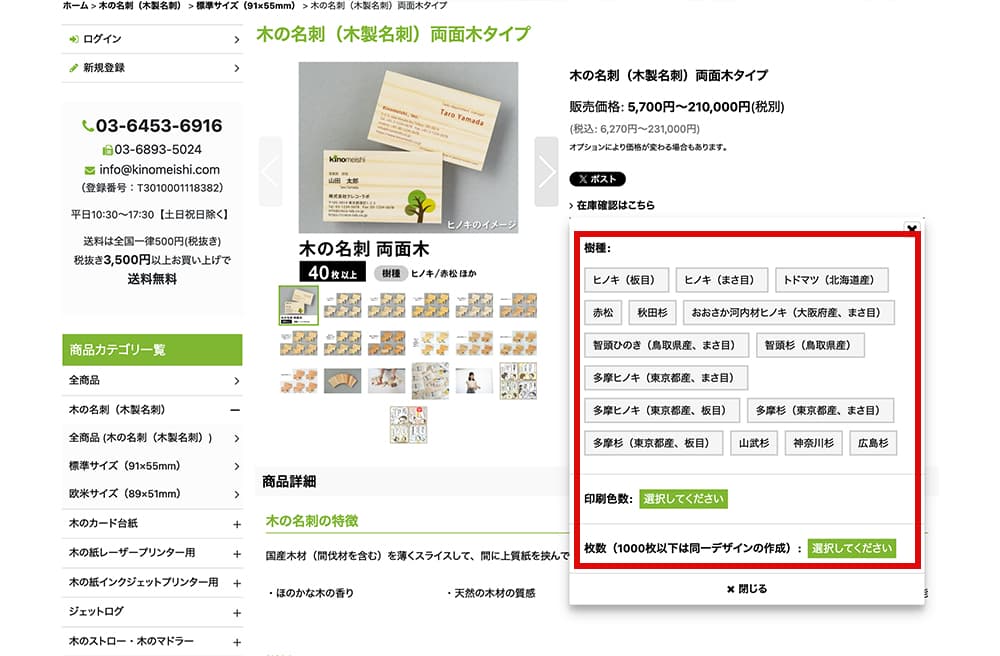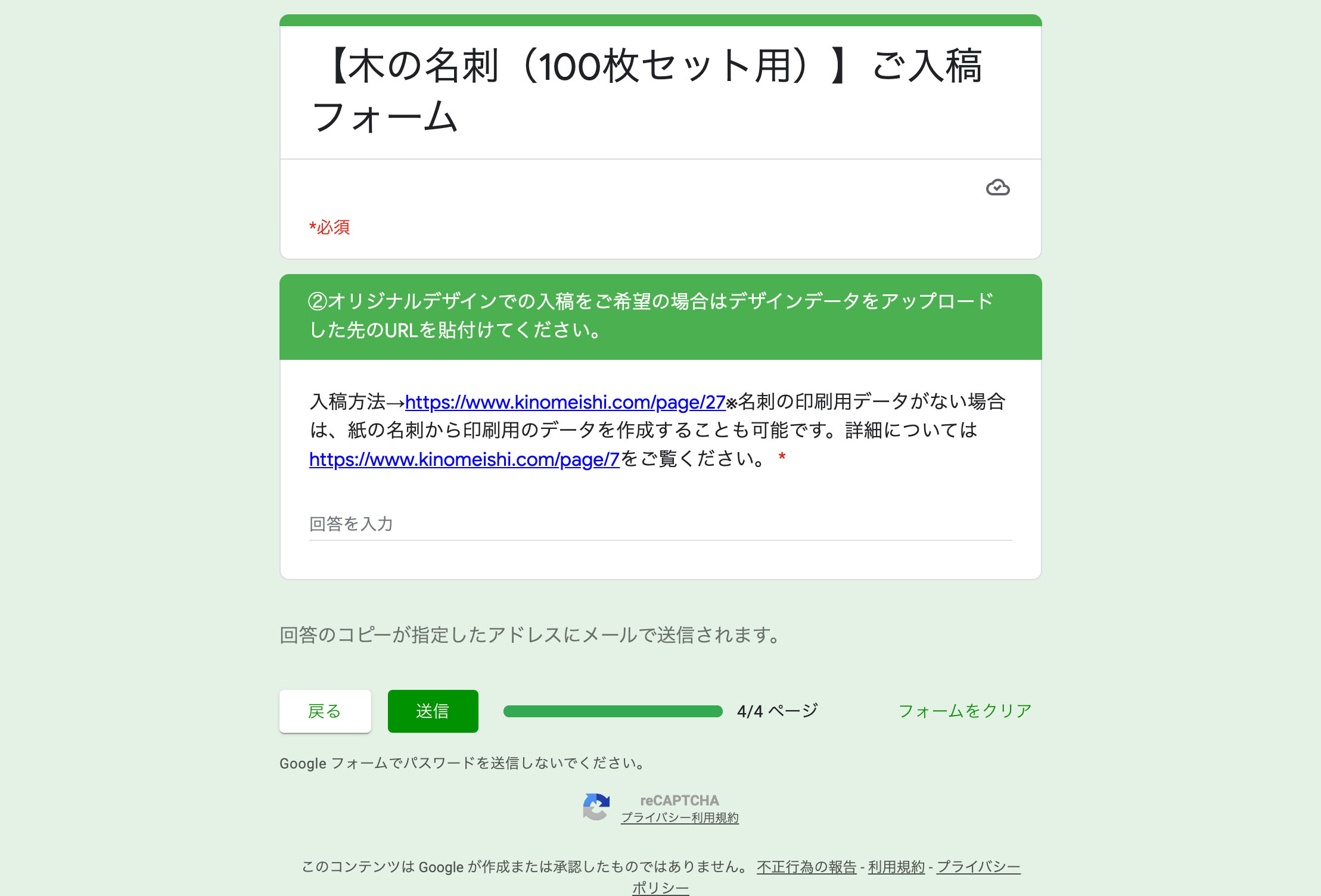木の名刺の発注方法(オリジナルデザイン)
4.データを入稿し、オリジナルデザインで木の名刺をつくりたい場合
※こちらの入稿方法はお手元にイラストレーターのデータをお持ちの方、イラストレーターを使用できる環境にある方が対象です。お持ちのデータがイラストレーターファイルではない場合(拡張子がaiではない場合)は、一度お問い合わせください。
※当サイトで扱っている名刺サイズは「55mm×91mm」(標準サイズ)または「51mm×89mm」(欧米サイズ)になりますので、ご注意ください。
※Canvaで入稿データを作成される場合は以下動画をご参照ください。
①左メニューバー「商品カテゴリー一覧」の赤い枠のなかにある「木の名刺」をクリックし、ご希望のものを選択してください。
片面モノクロ印刷/片面カラー印刷のみ、お試し10枚セットのメニューもございます。その場合は、【初めての方はこちらがおすすめ!】お試し商品にお進みください。
②スクロールして商品詳細ページをお読みいただき上に戻っていただくと、樹種、印刷色数、枚数、数量を選択できる項目があります。
③ご希望のものを選択し「カートに入れる」ボタンをクリックすると、現在お買い物予定の画面が出ますので、問題なければ「レジに進む」をクリックしてください。
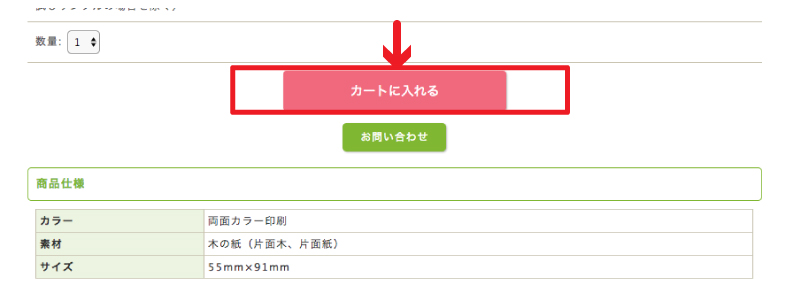
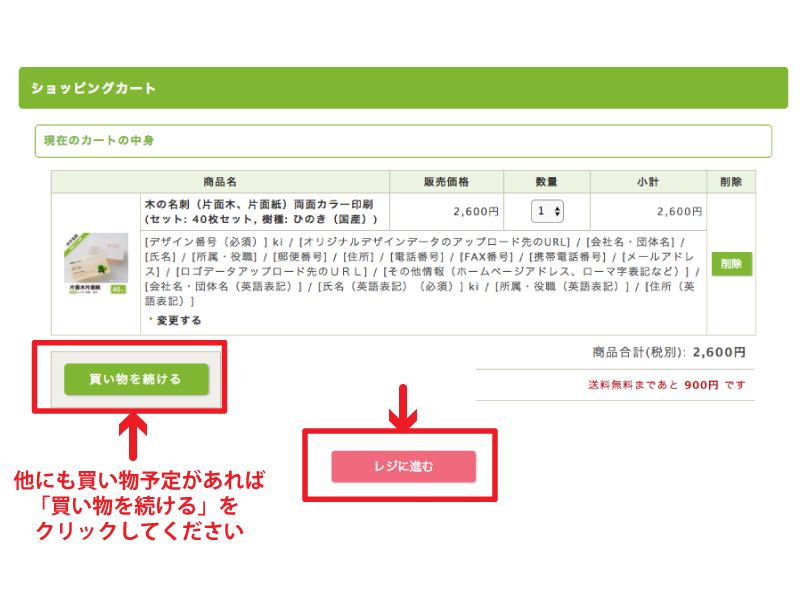
④お客様情報を登録済みの方は、メールアドレスとパスワードを入力してください。
初めてのご購入の方は「会員登録して購入」または「会員登録せずに購入」をクリックしてください。
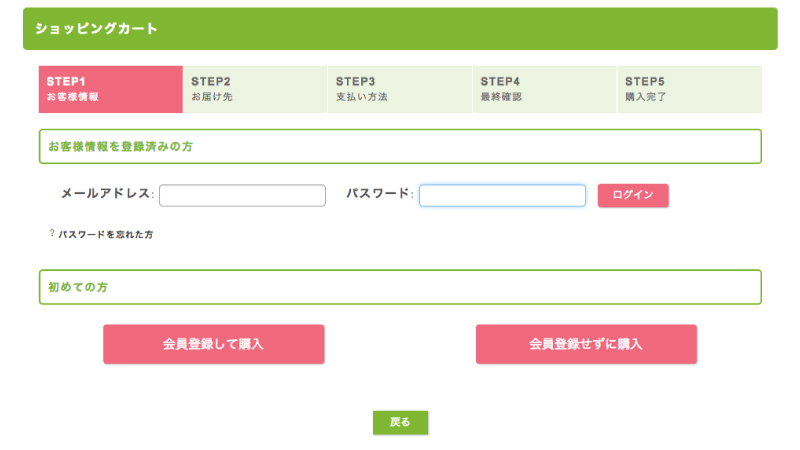
⑤ a-1.初めての方で「会員登録して購入」する場合
「会員登録して購入」をクリックし、進んで頂くと、お客様の情報を入力して頂く箇所がございますので、必要箇所を埋めてください。埋まったら「次へ」をクリックしてください。
なお、このときに登録するメールアドレスとパスワードが次回ログインする際に必要な情報となります。
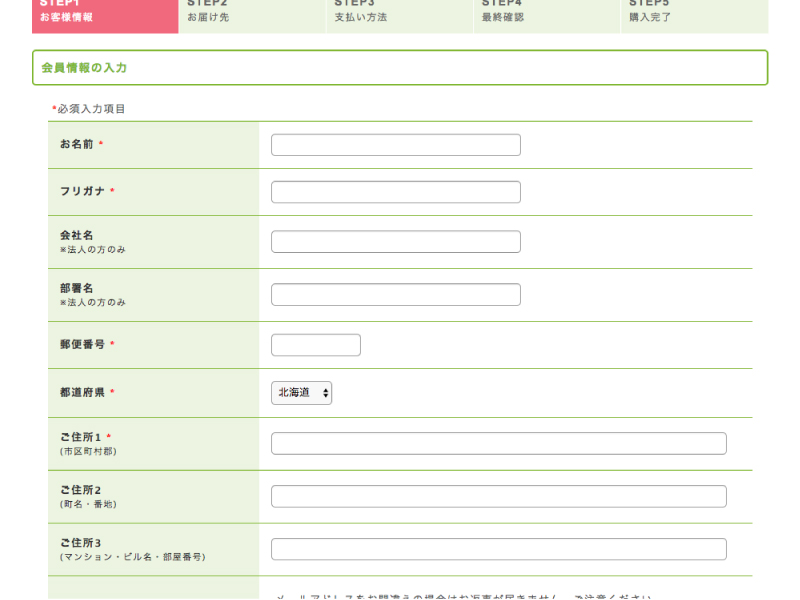
⑤ a-2.「送り主」「お届け先」「発送方法」をご確認の上、問題なければ、「次へ」をクリックして下さい。
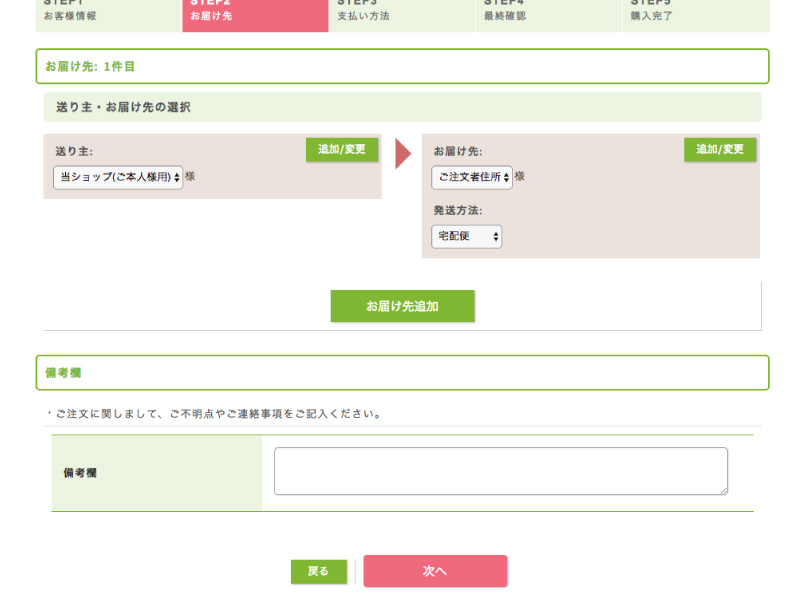
⑤ a-3.「お支払い方法の選択」「ご購入商品数量変更」をご確認の上選択していただき問題なければ、「次へ」をクリックして下さい。
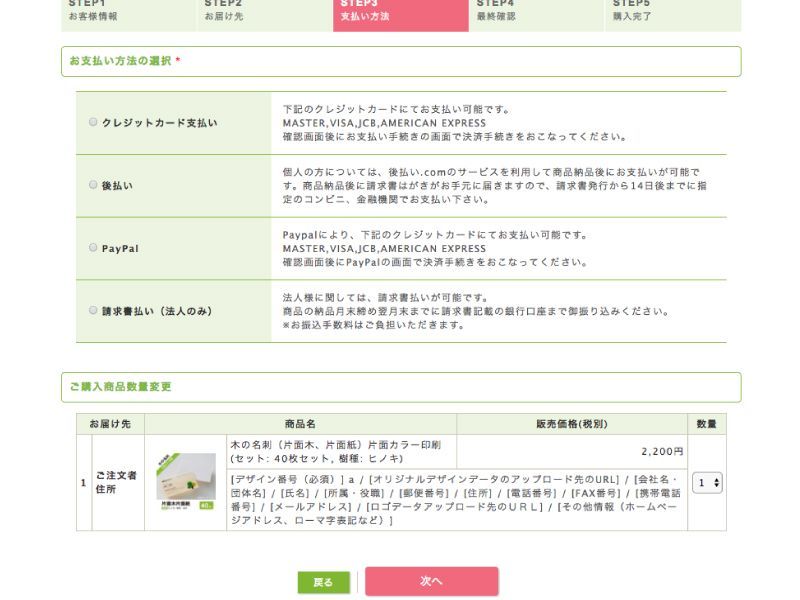
⑤ a-4.最終の確認画面に入りますので、間違っている箇所が無いかどうか改めてチェックをお願いいたします。
下に進んでいただくと「購入する」というボタンがありますのでそちらをクリックするとご注文が確定されます。ご注文を確定すると、注文完了メールが登録されたアドレスに送られてきます。また、会員登録の確認メールもこのとき送られます。
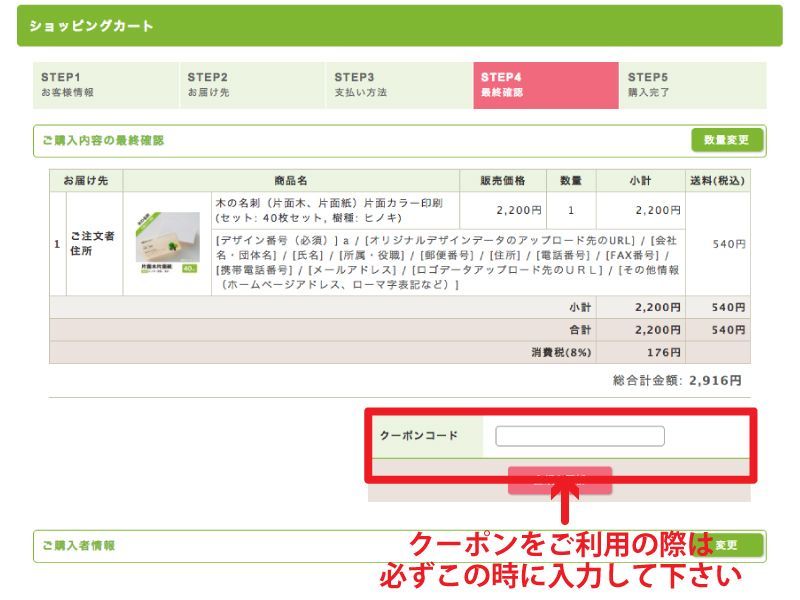
⑥ b-1.初めての方で「会員登録せずに購入」の場合
基本的に⑨aと同じ流れで、パスワードを登録する必要がないのと、会員登録完了のメールがないということだけ違います。
①入稿データを作成し、完全データかどうかをご確認ください
完全データとは、「データに修正・変更の必要がなく、印刷工程に進められる完成された制作データ」のことです。弊社ではお受け取りした入稿データをチェックしてから印刷工程へ進行いたします。 チェック基準は弊社必須チェック項目に沿って行います。 文字の間違いやデザインにおけるミスなどデザイン制作面での内容は、データチェックの対象とはなりませんのでご注意ください。 入稿データの不備によるトラブルは、制作される側の自己責任が原則となりますので、入稿前に十分なデータチェックをお願いいたします。
下記より、印刷用データ入稿時に必要なトンボ作成済みのイラストレーターファイル( テンプレートファイル )をダウンロードできます(CS3以上対応)。テンプレートファイルにはご入稿前のチェック項目も記載しております。ご希望のテンプレートを選び、クリックするとダウンロードされます。
※木のショップカード・診察券などをご入稿の場合も、上記の名刺入稿テンプレートを使って作成してください。
②確認用データをご用意ください
印刷用のイラストレーターデータとは別に確認用ファイルとして、データ保存形式がPDFまたはJPEGのいずれかをご用意ください。
③ファイルを圧縮してください
名刺の表面のデータおよび名刺の裏面のデータなど、お送りいただくファイルすべてをzip形式等で送ってください。 完全データ(.ai)、確認用データ(.pdfまたは.jpg)、リンクファイルを、一つのフォルダに入れ圧縮してください。
④ストレージサービスへデータをアップロードしてください
圧縮したファイルを下記のような外部サイトのファイルストレージサービスへアップロードしてください。
・Firestorageでのアップロード方法
250MBまでアップロード可能です※保存期間を7日間としてください。
①「ファイルをここでアップロード」にチェックします
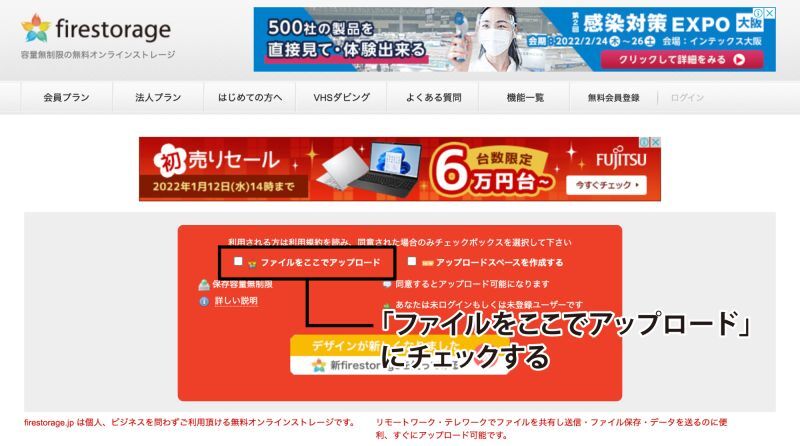
②「保存期間を7日間」に変更します
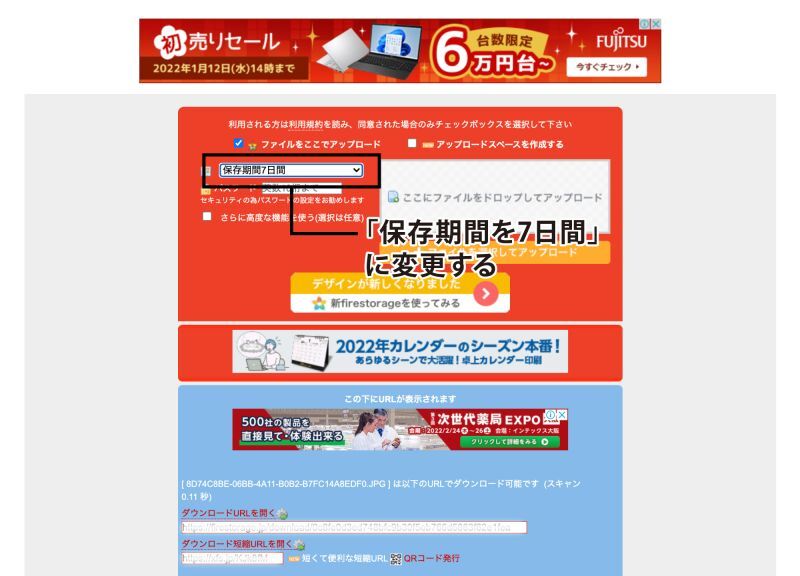
③ファイルをアップロードします
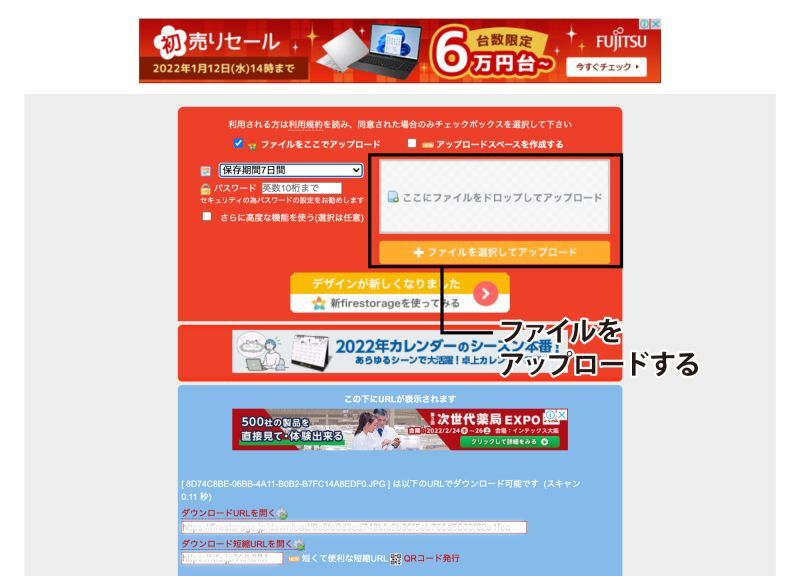
④URLをどちらかコピーします
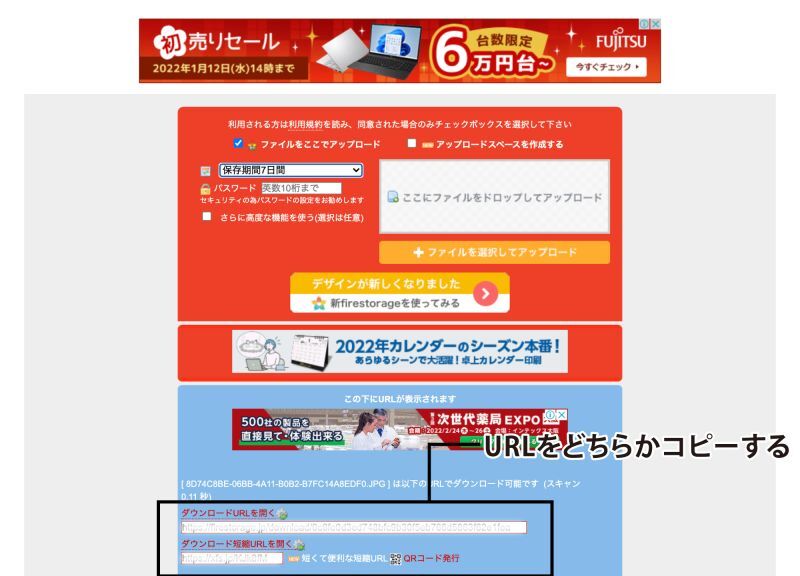
⑤注文後に届く入稿フォームに④でアップロードした先のURLを貼り付けて送信してください
・Giga File便でのアップロード方法
25GBまでアップロード可能です。
①クリックすると広告が最初に出るので下にスクロールしてください。そうするとアップロード画面があるのでそこにファイルをドロップしてアップロードします。
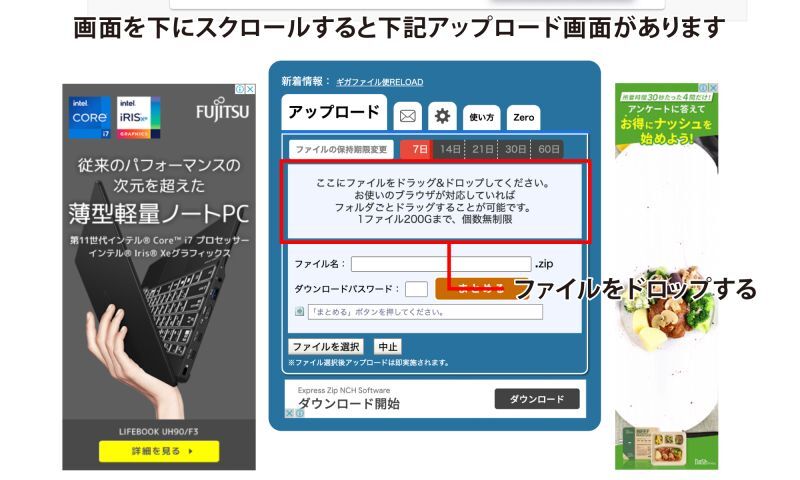
②アップロードが完了したらURLをコピーしてください
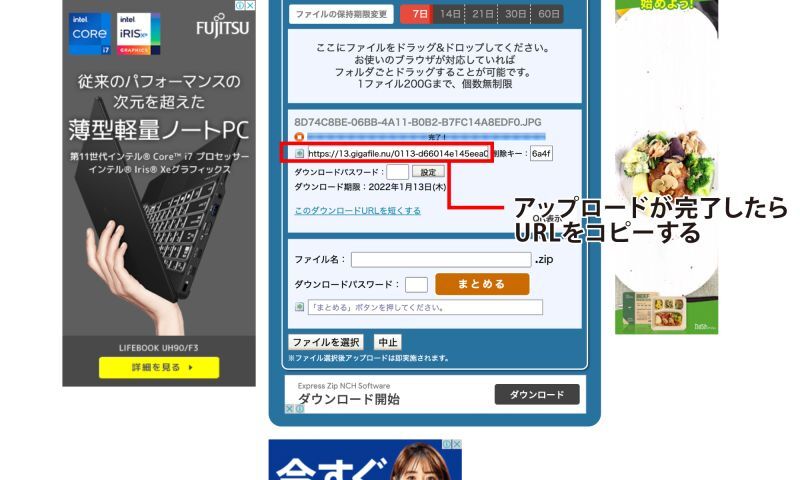
③注文後に届く入稿フォームに②でアップロードした先のURLを貼り付けて送信してください
⑥その後、いただいた情報をレイアウトしたPDFデータをメールにてお送りします。そのまま印刷へ進んで良いかどうか、メールにてご返信ください。
確認のご返信を頂いてから印刷工程に入りますので、ご注意ください。
⑦データの確認が取れて印刷工程に入ってから、1週間程度後に、木の名刺を発送します。